как определить при старте приложения что получена нотификация?
У меня есть нотификации (уведомления) которые приходят от GCM. Даже если моя программа закрыта, я кликаю на нотификашку и открываю прогу. В ней чищу кое-какие данные в бд, и показываю кое-что на экране. Если пользователь получил уведомление, когда программа была закрыта, и не нажал на него, но потом открыл программу обычным способом, необходимые действия не выполняются. Как мне определить при запуске программы, выводились уведомления или нет, если да, то каким образом?
Отслеживать
1,992 9 9 серебряных знаков 30 30 бронзовых знаков
задан 17 апр 2015 в 8:01
503 1 1 золотой знак 6 6 серебряных знаков 16 16 бронзовых знаков
5 ответов 5
Сортировка: Сброс на вариант по умолчанию
Всё намного проще, чем пишут другие. Когда вы создаёте Notification, вы передаёте ему Intent, который содержит информацию о том, какую Activity запустить при клике на Notification.
Intent notificationIntent = new Intent(context, HomeActivity.class); // по клику на уведомлении откроется `HomeActivity`
Так вот, достаточно просто добавить в этот Intent какие-нибудь данные о том, что это запуск из Notification, например так:
Como utilizar o Notification do Browser com Javascript | Insta Post Reminder #01
notificationIntent.putExtra(«isStartedFromNotification», true);
Чтобы проверить это значение, делаем так:
В onCreate() у HomeActivity добавляем
if (getIntent().getBooleanExtra(«isStartedFromNotification», false)) < //делаем, что надо в случае открытия из Notification >else < //делаем, что надо в случае открытия НЕ из Notification >
Отслеживать
901 7 7 серебряных знаков 19 19 бронзовых знаков
ответ дан 17 апр 2015 в 10:09
Vladyslav Matviienko Vladyslav Matviienko
20.4k 2 2 золотых знака 28 28 серебряных знаков 51 51 бронзовый знак
Проблема заключается в том, что нужно делать действие когда пришло уведомление, то пользователь зашел в приложение, например, через launcher.
17 апр 2015 в 10:16
Обычно, приложение получает уведомление через BroadcastReceiver . Можно из этого ресивера инициировать запись некой настройки.
void onReceive(Context context, Intent intent) < context.getSharedPreferences(«gcm», Context.MODE_PRIVATE) .edit() .putBoolean(«notification_pending», true) .apply(); // Показать уведомление и тд. >
Когда пользователь открывает программу «обычным способом», нужно проверить, есть ли запись о том что уведомление ждет
void onCreate(Bundle savedState) < SharedPreferences prefs = getSharedPreferences(«gcm», Context.MODE_PRIVATE); boolean needToDoStuff = prefs.getBoolean(«notification_pending», false); if (needToDoStuff) < prefs.edit().remove(«notification_pending»).apply(); // TODO: Выполнить «необходимые действия» >>
При этом когда пользователь открывает программу через уведомление, то этот код так же будет выполнен. Удачи!
Отслеживать
ответ дан 17 апр 2015 в 9:59
316 1 1 серебряный знак 10 10 бронзовых знаков
5 — 1 O que é e como funciona o Push Notification
в ваших рассуждениях есть 2 провала: 1) нотификацию можете размещать и не вы сами 2) запись в префы флага не поможет, потому, что если юзер «смахнет» нотификацию, то флаг в префах не перепишется — как быть в этом случае?
17 апр 2015 в 10:03
Про 2) Скорее всего не важно, смахнет пользователь нотификацию или нет — если не рассматривать совсем диких юзкейсов, то действие по входу в активити все равно нужно будет выполнить.
17 апр 2015 в 10:05
Про 1) не совсем понятно, а кто еще может размещать от имени «моего» приложения уведомления? И как это должно влиять на логику?
17 апр 2015 в 10:05
17 апр 2015 в 10:09
17 апр 2015 в 10:15
Мне кажется вот эта ссылка может помочь.
Там пишется о том, что нужно зарегистрировать правильно GcmIntentServiце , который будет получать сообщение, даже если ваше приложение выключено.
Отслеживать
ответ дан 17 апр 2015 в 8:48
Anatoliy Kim Anatoliy Kim
548 2 2 серебряных знака 9 9 бронзовых знаков
если вы прочитаете внимательно вопрос, поймете что оно итак получает нотификацию когда выключено. я нашел решение ниже отпишусь. спс
17 апр 2015 в 10:18
public void broadcast(String messageType, final Bundle message) < if (!ScanActivity.ACTIVITY_STATUS) < new NotificationStorage() .setTicker(«Receipt») .setTitle(«Receipt») .setBundle(message) .setMessage(message.getString(«receipt_id»)).generateNotification(this); ReceiptQueue receiptQueue = new ReceiptQueue(); receiptQueue.setReceptId(message.getString(«receipt_id»)); ReceiptQueueDao.save(receiptQueue); >if (ScanActivity.ACTIVITY_STATUS) < Observer.getInstance().send(MessageType.RECEIPT_SHOW, message); >>
тоесть тут моя проверка небольшая (открыто ли уже активити или нет). если открыто — я шлю обсервером нужное мне. если закрыто, то сохраняю данные нужные мне в БД. Дале два пути: 1. юзер тыкает на нотификацию 2. Юзер открывает через лаунчер В любом случае открывается активити, в котором я достаю данные из БД и если там чтото есть, делаю то что мне нужно. После этого очищаю табличку с этим данными. ВСЕ!)))
Отслеживать
ответ дан 17 апр 2015 в 10:24
503 1 1 золотой знак 6 6 серебряных знаков 16 16 бронзовых знаков
Вообще штатными средствами для всех версий Android’а это сделать невозможно, остаются только хаки. Проблема в том, что к сервису управления нотификациями нет доступа штатными средствами.
Есть хак, через AccessibilityService , описан здесь, но проблема с ним, в том, что юзер должен сначала включить в телефоне этот сервис — то есть гарантии что это будет работать нет.
Второй вариант использование NotificationListener, но с ним проблема, что работает только для версии Android >= 4.3
Дальше остаются нудные варианты, если вы сами размещаете нотификацию, то можно в момент размещения нотификации где-то что-то сохранять, правда при этом совершенно неясно как убивать сохраненный флаг, когда юзер сам убьет нотификацию. А если не сами размещаете нотификацию, то тогда только хардкор типа вешать сервис, который просматривает список активных задач смотреть сервис нотификации, выискивать среди них свою нотификацию и все такое прочее.
Источник: ru.stackoverflow.com
Custom Notification 10 — приложение для создания пользовательских уведомлений в Windows 10
Известно, что UWP -приложения Windows 10 могут уведомлять пользователя о разных событиях, выводя в правой нижней области экрана симпатичные «тосты» с текстом сообщения. Но тема этих уведомлений ограничена самим приложением, мессенджер Facebook , к примеру, будет уведомлять только о событиях, связанных с вашей активностью в социальной сети Facebook . Чтобы создавать свои собственные уведомления-тосты, вам понадобится более универсальный инструмент.
Это умеет делать PowerShell , но его использование не очень удобно, поскольку, во-первых, вам понадобиться установить дополнительный модуль BurntToast, во-вторых, создавать PS1 -файлы, содержащие заголовок и текст уведомлений, вам придется вручную.
Есть более простой способ — воспользоваться «магазинным» приложением под названием Custom Notification 10. Эта UWP -программа представляет собой нечто вроде напоминалки с минимальным набором настроек.
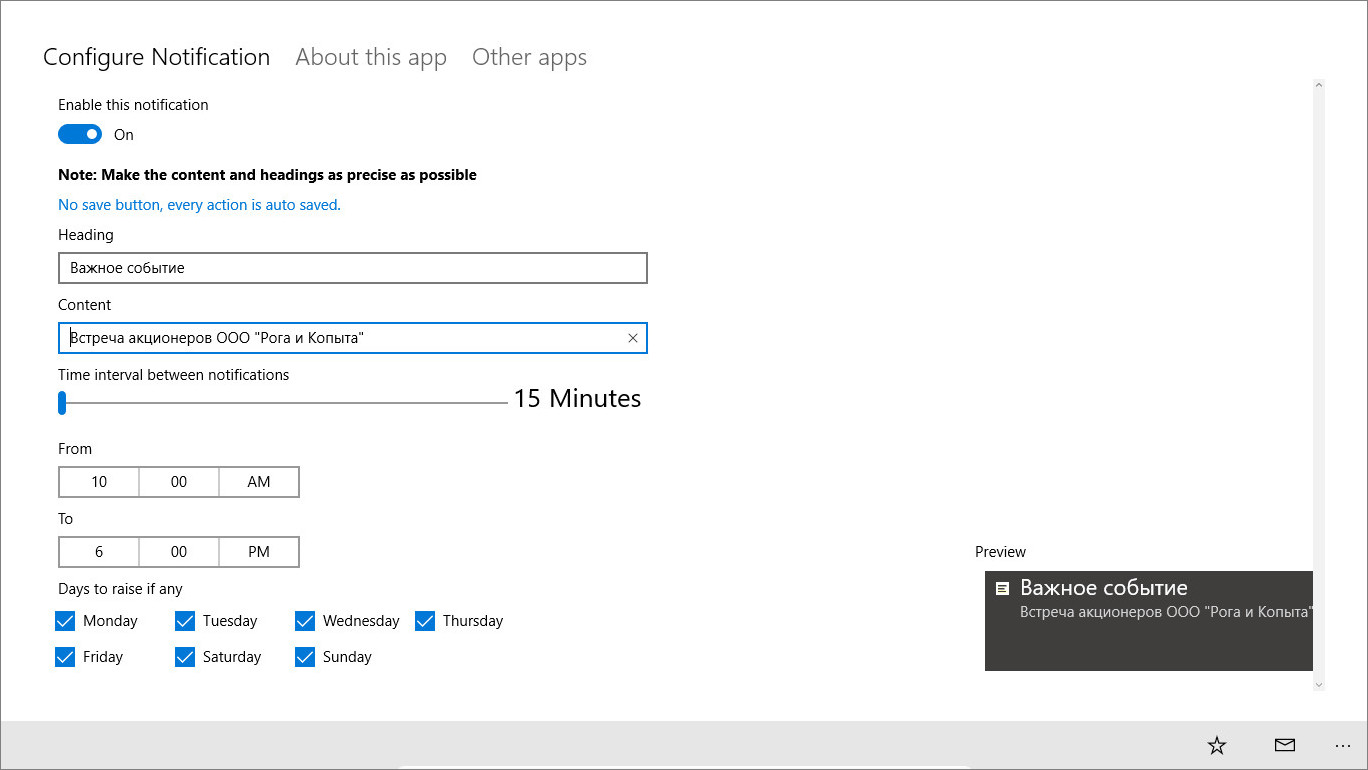
Пользоваться приложением очень просто, ее интерфейс представлен набором из двух полей (заголовка и тела) и меню, помощью которого можно установить период времени, в течение которого уведомление будет появляться с заданным интервалом. Созданные уведомления сохраняются автоматически, минимальный интервал между их показами составляет 15 минут.
В общем, всё очень легко, но есть в ней и такое, что наверняка вас огорчит. Очень жаль, но пока что создавать в Custom Notification 10 можно только одно уведомление и это самый большой ее недостаток. Отсутствует и возможность назначать событие на конкретную дату, указывать вы можете только дни недели. Также нами была отмечена небольшая недоработка, проявляющаяся выходом тела уведомления за пределы превью, что, впрочем, никак не отражается на внешнем виде самого «тоста».
Источник: www.white-windows.ru
Приложения и уведомления: настройка и специальный доступ

Как отключить уведомления от приложений? Как удалить или остановить приложение? Настройка приложений по умолчанию и специальные разрешения для программ. Об это далее в статье.
Управление приложениями
Управление установленными приложениями осуществляется в Настройках – Приложения и уведомления.
Здесь можно посмотреть все приложения (системные и сторонние), установленные в телефоне, и при необходимости удалить ненужное или отключить уведомления от него.
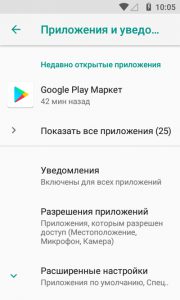
Нажмите на клавишу “Показать все приложения”. Далее выберите нужное, будут доступны следующие опции управления:
- Отключить или остановить приложение.
- Управление уведомлениями.
- Какими разрешениями обладает приложение (например, определение вашего местоположения, доступ к камере и микрофону, контактам и смс, фото и видеофайлам).
- Передача данных – как расходует трафик это приложение в активном и фоновом режиме. Здесь можно разрешить передачу данных в фоновом режиме и неограниченную передачу данных.
- Батарея – как данная программа расходует заряд батареи. Если слишком много, отключите программу или установите экономию заряда батареи.
- Открывать по умолчанию – настройки по умолчанию для этой программы.
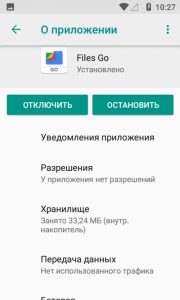
Управление уведомлениями
Если вам надоели постоянные уведомления, можно их отключить (на глобальном уровне вообще от всех программ либо от конкретного приложения). Как это сделать?
Идем в Настройки – Приложения и уведомления – Уведомления.
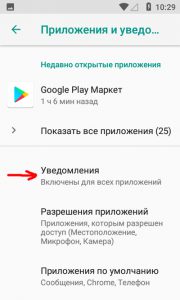
Здесь вы можете:
- Отключить/включить уведомления от любого приложения либо от всех.
- Показывать уведомления на заблокированном экране или нет.
- Показывать значки уведомлений или нет. Настроить звук уведомлений – выбрать из стандартных мелодий или загрузить свой рингтон.
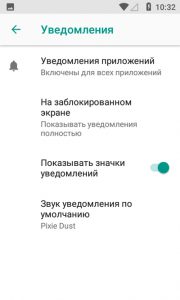
Разрешения приложений
Чтобы ограничить или настроить разрешения для выбранного приложения, зайдем в Настройки – Приложения и уведомления – Разрешения приложений.

Какими разрешениями для программ можно управлять?
- Доступ к sms и контактам.
- Доступ к календарю и местоположению.
- Доступ к камере и микрофону.
- Доступ к нательным датчикам и внутренней памяти устройства.
- Доступ к телефону, контактам и email.
Чтобы отключить или предоставить доступ для конкретного приложения, выберите тип разрешения и передвиньте переключатель напротив нужной программы.
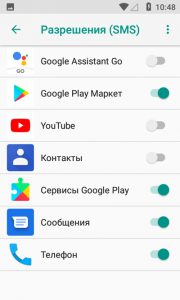
Аккуратней с выбором разрешений. Некоторые приложения не смогут корректно работать без нужных разрешений. Другие, наоборот, будут угрожать безопасности ваших личных данных.
Приложения по умолчанию
В этом разделе можно выбрать, какие приложения будут использоваться по умолчанию для написания и чтения текстовых сообщений и звонков, для интернета и голосового поиска, для открытия ссылок и определения вашего местоположения.
Идем в Настройки – Приложения и уведомления – Приложения по умолчанию.
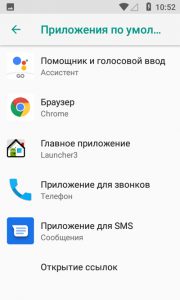
Система сама подбирает приложения по умолчанию, но пользователь всегда может поменять программу. Например, установив новый голосовой движок (не от Google), можно использовать его для голосового ввода и озвучивания текста и опций на экране (из раздела “спец. возможности” для инвалидов по зрению).
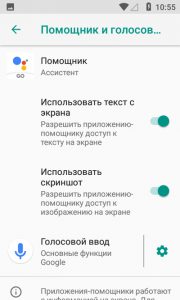
Новичкам не советую менять приложения по умолчанию.
Специальный доступ
Здесь можно дать особые полномочия приложениям, которые будут действовать, несмотря на глобальный запрет:
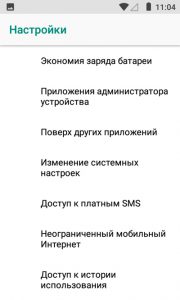
- Экономия заряда батареи. Т.е. энергосбережение действует на все программы, кроме выбранных здесь.
- Приложения администратора устройства – это приложения с неограниченным доступом, у которых полномочия Админа. Они могут удалять другие программы, вплоть до сброса всех настроек к заводским и удаления всех пользовательских данных. Обычно это “Найти устройство” и “Google Pay”.
- Поверх других приложений – запускаются и работают, забирая себе всю мощность процессора и оперативную память телефона. Это может быть телефон, ютуб, гугл музыка и сервисы google play.
- Изменение системных настроек – эти приложения могут менять глобальные системные установки.
- Доступ к платным sms. Т.е. приложение сможет отправлять сообщения на платные номера. Лучше вообще удалите доступ для всех программ.
- Неограниченный мобильный Интернет – приложение будет использовать мобильный трафик, даже если стоит ограничение, или вы в роуминге. Отключите все программы вручную, если не хотите слить все деньги с баланса и уйти в минус.
- Доступ к истории использования – история действий пользователя на телефоне.
- Установка неизвестных приложений, т.е. другие программы смогут устанавливать сторонние приложения. Это очень опасное разрешение! Запретите доступ для всех приложений, иначе легко подхватите вирус.
- Как закрыть доступ к личным данным для приложений?
- Приложения: по умолчанию, установка, удаление, разрешения
- Подключенные приложения: настройка, удаление
- Строка состояния и уведомления на Xiaomi
- Настройка уведомлений
Поделитесь материалом в соц сетях:
Источник: v-androide.com
Notification программа что это
Иван Осокин
Оцените автора
Добавить комментарий Отменить ответ
Свежие записи
- Особенности применения профильных фальш-ручек GRANDIS
- Зачем нужны промокоды?
- Особенности работы выдувного экструдера
- Аренда кабриолетов
- Контейнерные перевозки грузов из Китая: главные преимущества и недостатки
Вам также может понравиться
Перед покупкой 1 комнатной квартиры в Салавате https://gurava.ru/geocities/21/%D0%A1%D0%B0%D0%BB%D0%B0%D0%B2%D0%B0%D1%82?property_type=1https://siding-rdm.ru/uvedomlenie-o-nastroykakh-prilozheniy/» target=»_blank»]siding-rdm.ru[/mask_link]